可怕的蓝屏死机是你希望在计算机上看到的最后一件事。另一方面,页面错误中的内核数据看起来就像这样。这是一个非常重要的代码,你不应忽视。这是你的计算机出现问题的警报,你必须尽快采取行动。好消息是,在事情恶化之前,有几种选择可以确定根本原因。
如何解决 Windows PC 中的kernel data inpage error
Windows kernel data inpage error错误修复教程:无论你是否有状态码,你都可以采取许多故障排除措施来修复页面问题中的内核数据。在执行任何其他操作之前备份所有文件。如果是硬盘驱动器故障,你的 PC 可能随时崩溃。
方法 1:重新启动计算机
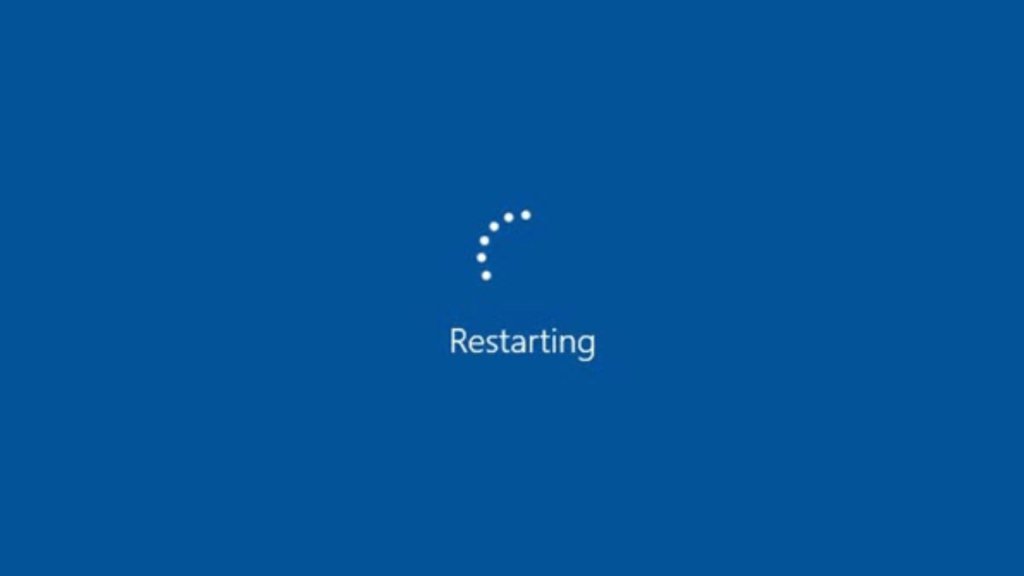
如何修复Windows kernel data inpage error错误?每当你收到 BSOD 时,你的计算机都会自动重新启动。但是,在尝试解决方案时,请在进行任何更改后尝试重新启动计算机。该问题也可能是由随机硬件故障、资源利用率过高甚至驱动程序或计算机更新不完整触发的。
方法 2:检查你的硬件

Windows kernel data inpage error错误的解决办法:Windows 中的数据页内问题可能是由部分未拉开或扭曲的电缆引起的。即使你的 PC 有SSD,对 PC 的物理冲击也可能导致驱动器脱离或损坏将驱动器连接到主板的精密针脚。从计算机上断开电源线并将其关闭。然后采取以下步骤:
- 卸下内存模块并检查引脚是否损坏。
- 确保所有内存模块都正确放置在其插槽中。
- 确保硬盘驱动器电缆在硬盘驱动器和主板上正确连接。
方法 3:检查你的硬盘驱动器
如何修复Windows kernel data inpage error错误?如果是硬盘问题,则必须使用错误检查程序进行扫描并纠正某些故障。以下是步骤:
第 1 步:在“文件资源管理器”中选择“此 PC”。右键单击硬盘后,从上下文菜单中选择“属性”。
第二步: 点击“工具”选项卡下的“检查”。
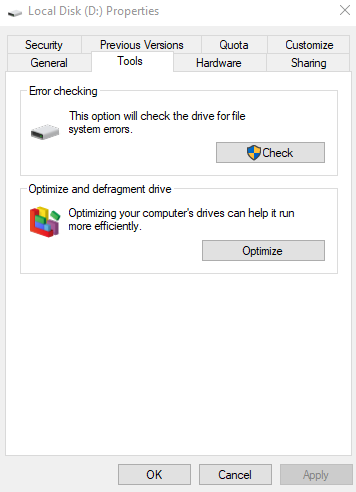
第 3 步:请注意,Windows 操作系统会自动监控硬盘的健康状况。因此,你可能会看到一条通知,指出不需要监视驱动器。但是,为了安全起见,请运行错误检查工具。
第 4 步: 要开始扫描,请选择“扫描驱动器”。
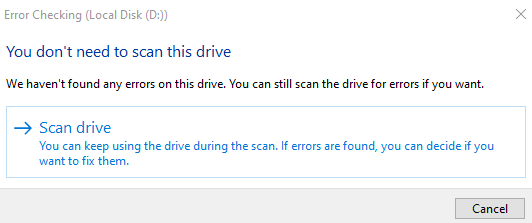
第 5 步:如果你在使用磁盘时收到通知称扫描无法运行,请重新启动 PC 并安排扫描在下次重新启动时启动。
第 6 步:你可以选择允许该工具修复它发现的任何故障。让它继续,kernel data inpage error应该得到解决。
方法四:激活内存诊断工具
Windows kernel data inpage error错误修复教程:如果状态代码指示内存问题,请考虑初始化内存诊断程序。在使用此程序之前,请确保所有打开的应用程序和文件都已关闭。
第 1 步:打开“开始”并在搜索框中键入 mdsched.exe。你也可以键入“内存诊断”并从列表中选择结果。
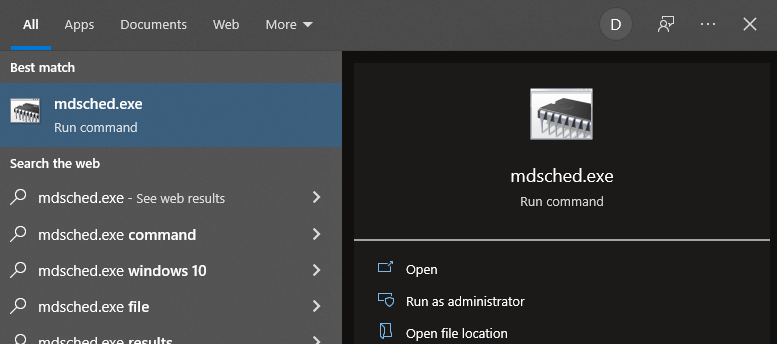
第 2 步:你可以立即或在下次重新启动时进行扫描。

第 3 步:扫描开始时,按 F1 停止扫描。这使你可以选择要使用的扫描类型。当你获得kernel data inpage error时,你需要进行更彻底的扫描,因此应选择“扩展”。
第 4 步:要保存更改,请按 F10。建议不要中断此扫描,因为它可能需要很长时间。
第 5 步: 如果发现任何问题,当你的机器重新启动时,你的桌面上应该会出现一条通知。
方法 5:卸载最近安装的软件
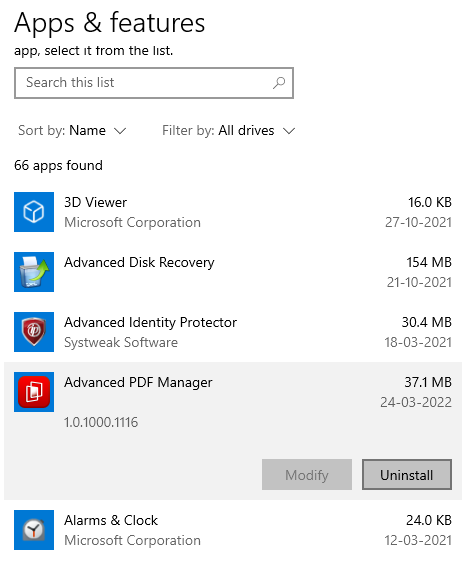
Windows kernel data inpage error错误的解决办法:由于软件安装,你的 PC 可能会经历多次不必要的修改。单个应用程序可以从根本上影响你的 PC,从更改设备驱动程序到导致 PC 文件损坏。卸载你最近安装的所有软件/应用程序并重新启动计算机。它可能与你的机器不兼容,或者也可能感染了病毒。对于任何未签名的驱动程序都可以这样说。如果你最近安装了未签名的驱动程序,那么你也需要删除它们。
方法 6:断开最近安装的所有硬件
如何修复Windows kernel data inpage error错误?断开并重新启动你最近安装的任何新设备或外围设备。不兼容的新硬件、损坏的设备驱动程序,甚至错误安装的设备都可能产生此问题。如果问题与新硬件有关,你应该在几天内观察到问题。如果是这种情况,请断开所有新设备并重新启动你的 PC。如果它可以正常工作,请尝试重新安装相同的硬件以查看故障是否再次发生。如果你没有得到它,很可能是由于安装错误。
方法七:扫描漏洞
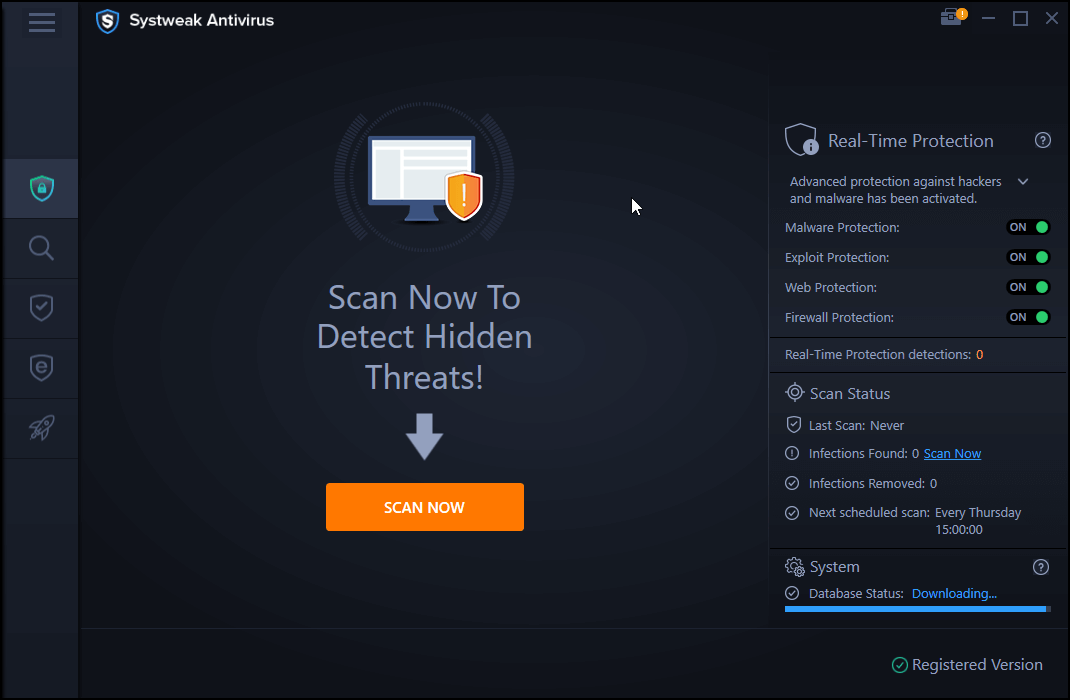
病毒几乎可以执行任何操作,甚至会产生kernel data inpage error。使用你的防病毒软件运行全面的计算机扫描,看看是否应该归咎于病毒。你还可以结合使用Microsoft Defender和其他第三方安全软件,例如Systweak Antivirus 。
方法 8:检查设备驱动程序
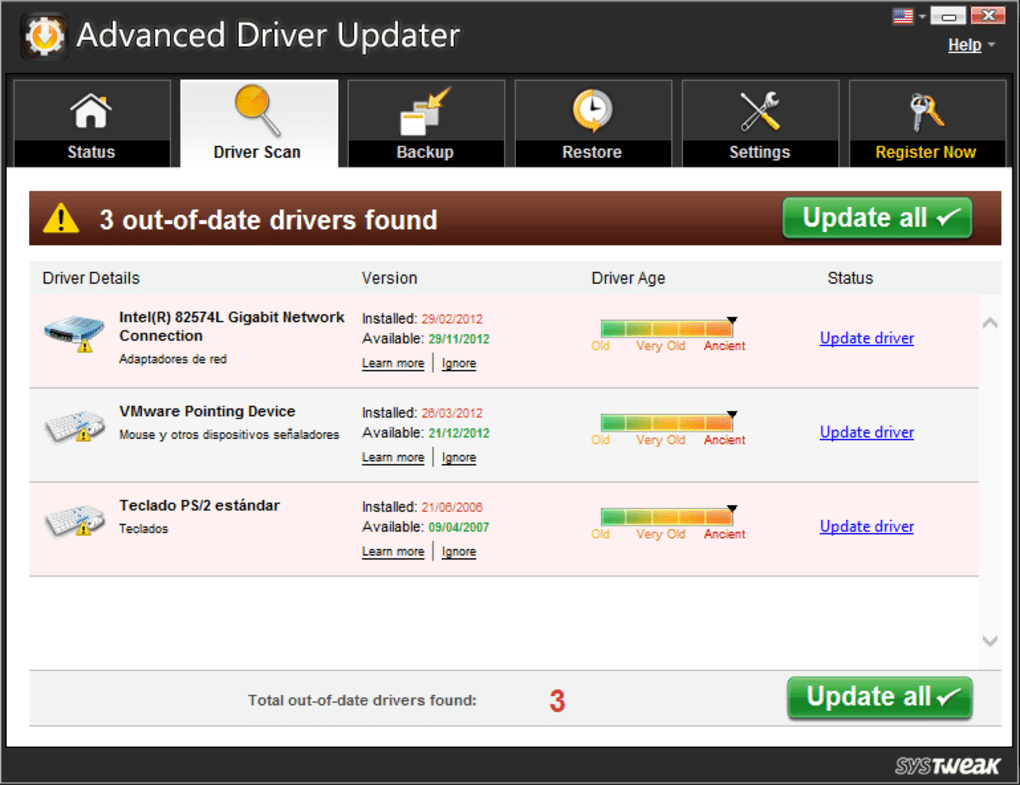
kernel data inpage error通常是由坏或损坏的设备驱动程序引起的,导致PC感知到你的硬盘或其他硬件出现故障。好消息是你只需要更新驱动程序而不是更换硬件。可以使用设备管理器手动更新驱动程序或从官方网站下载/安装驱动程序。但是,我们建议使用Advanced Driver Updater扫描/下载和安装最兼容的驱动程序,只需单击几下鼠标。
方法 9:启动系统文件检查器
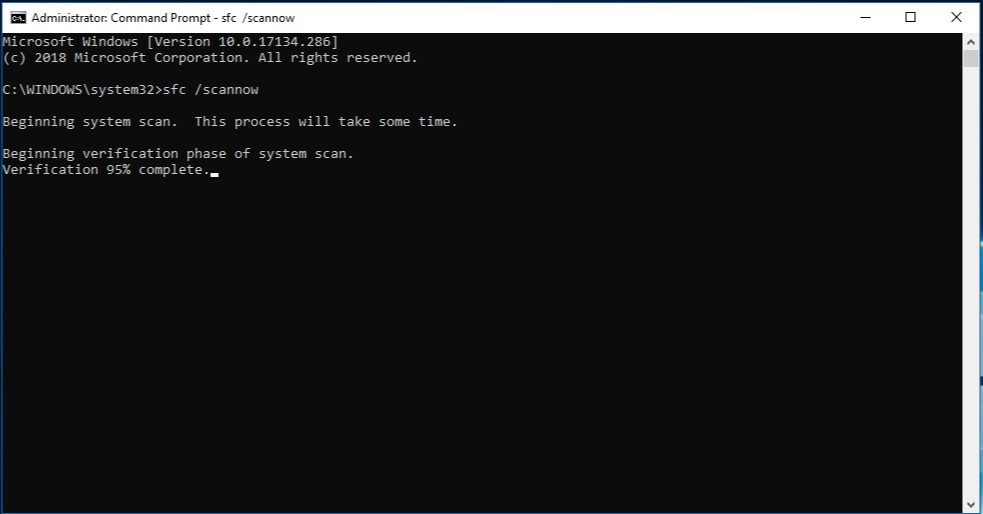
Windows kernel data inpage error错误的解决办法:如果问题是由丢失或损坏的文件引起的,系统文件检查器程序是最好的补救措施。这是一项 Windows 功能,可尝试自动定位和修复损坏或丢失的计算机系统文件。以下是步骤:
第 1 步:要运行命令,请按 Win + R 并键入 cmd。要使用管理权限运行命令提示符,请按 Ctrl + Shift + Enter。
第 2 步:要继续,请在提示符处 键入sfc /scannow ,然后按 Enter。
第 3 步:请耐心等待,因为该过程可能需要很长时间。如果没有错误,应该需要很短的时间才能完成。
注意:如果发现任何错误,你将获得一份列表,列出发现的内容以及是否可以更正。
方法 10:恢复 BIOS 设置
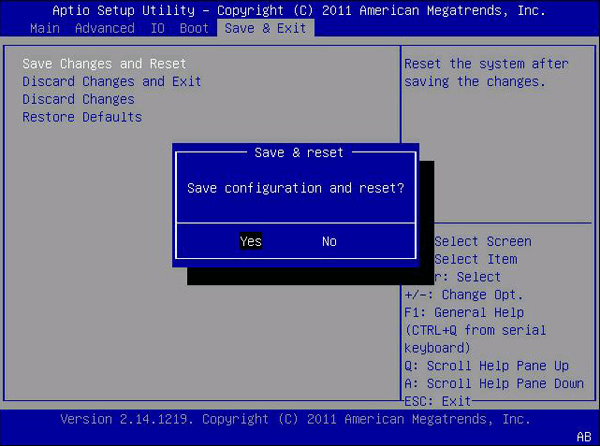
Windows kernel data inpage error错误修复教程:除了更改启动顺序外,大多数用户从不更改其 BIOS 设置中的任何内容。另一方面,任何错误的设置或设置都可能导致你的计算机出现混乱,包括带有kernel data inpage error的 BSoD。如果不将BIOS重置为出厂默认设置,就无法判断这是否是问题所在。以下是步骤:
第 1 步:重新启动计算机并按下 BIOS 按钮。
第 2 步:在 BIOS 中搜索“Reset to Default”选项。
第 3 步:重置 BIOS 后重新启动计算机以查看错误是否仍然存在。
关于如何修复 Windows 中的kernel data inpage error的最后一句话?
停止代码“kernel data inpage error”通常表示硬件故障,例如内存或硬盘故障。但是,它可能是由于系统文件错误、BIOS 设置不正确、主板问题甚至感染引起的。如果没有正确连接,你的 PC 会将其解释为硬件故障并显示相应的 BSOD。上述方法将帮助你解决计算机上的此错误。

